Restaurer vos projets QuickPlanX depuis iCloud
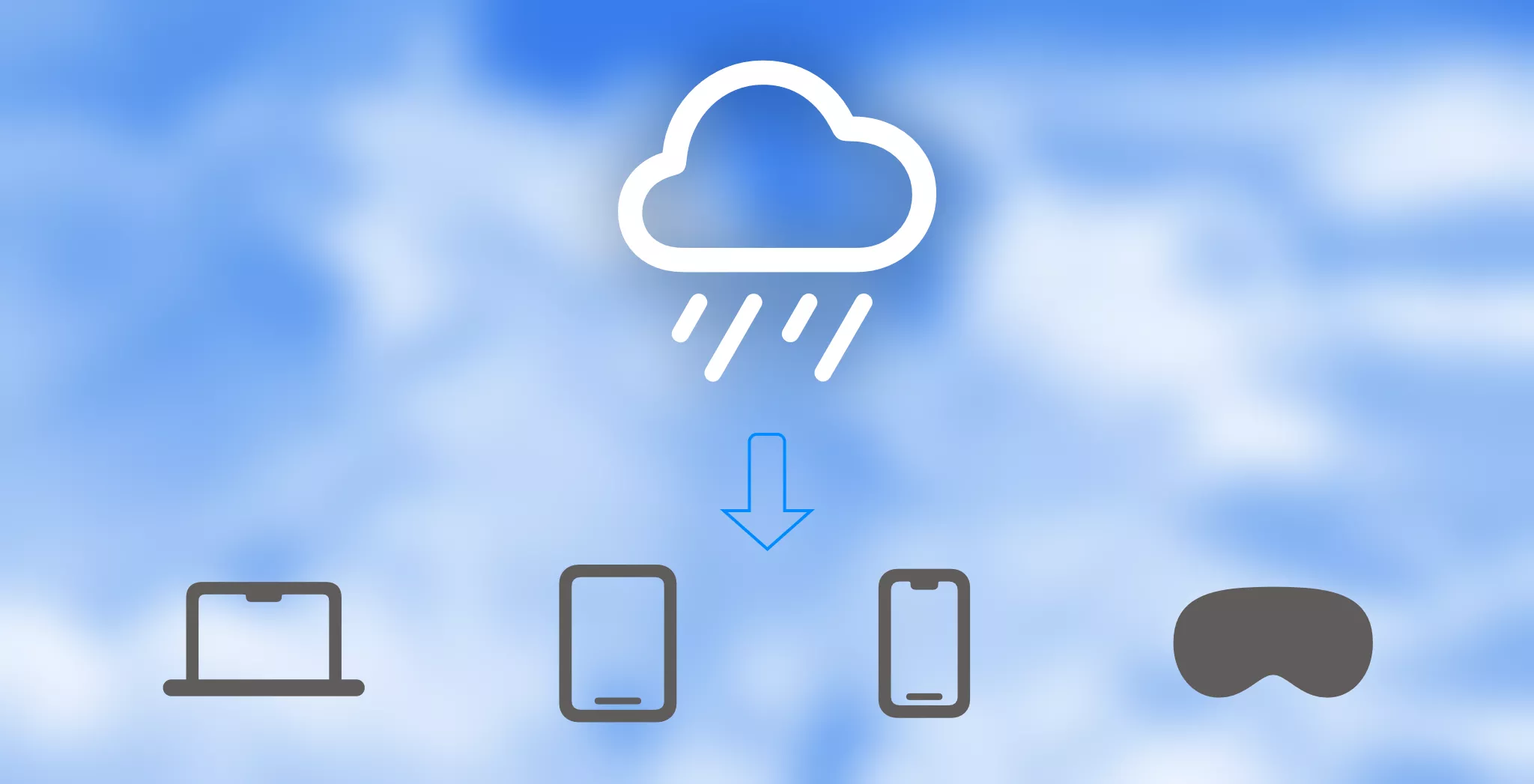
Vous rencontrez des incohérences de données sur vos appareils en raison de problèmes de synchronisation iCloud ? Ce guide complet vous expliquera comment restaurer vos projets directement depuis iCloud, garantissant une synchronisation parfaite sur tous vos appareils.
Que signifie "Restaurer depuis iCloud" ?
Le processus de restauration comprend deux étapes clés :
- Nettoyer les données locales : Tous les projets existants stockés localement sur votre appareil seront supprimés
- Téléchargement frais : Tous les projets seront téléchargés à nouveau depuis le serveur iCloud, garantissant la cohérence sur tous vos appareils
Avant de continuer, soyez conscient de ces risques potentiels :
- Dépendance au réseau : Si la connexion iCloud de votre appareil est instable, le téléchargement peut échouer, vous laissant temporairement sans projets sur l'appareil. Vos données restent stockées en toute sécurité dans iCloud, mais vous devrez réessayer la restauration.
- Perte des modifications non synchronisées : La restauration écrasera toutes les modifications locales qui n'ont pas encore été synchronisées avec iCloud.
Processus de restauration étape par étape
Suivez ces étapes pour restaurer vos données depuis iCloud :
- Accéder à l'état de la synchronisation : Accédez à la vue "État de la synchronisation" dans la fenêtre d'accueil
- Ouvrir le menu des options : Cliquez sur le bouton à trois points (···) situé dans le coin supérieur droit de la barre d'outils
- Sélectionner Restaurer : Choisissez "Restaurer depuis iCloud" dans le menu
- Confirmer l'action : QuickPlanX vous invitera à confirmer cette action. Appuyez sur le bouton "Restaurer..." pour continuer
- Attendre la fin : Le processus de restauration commencera automatiquement
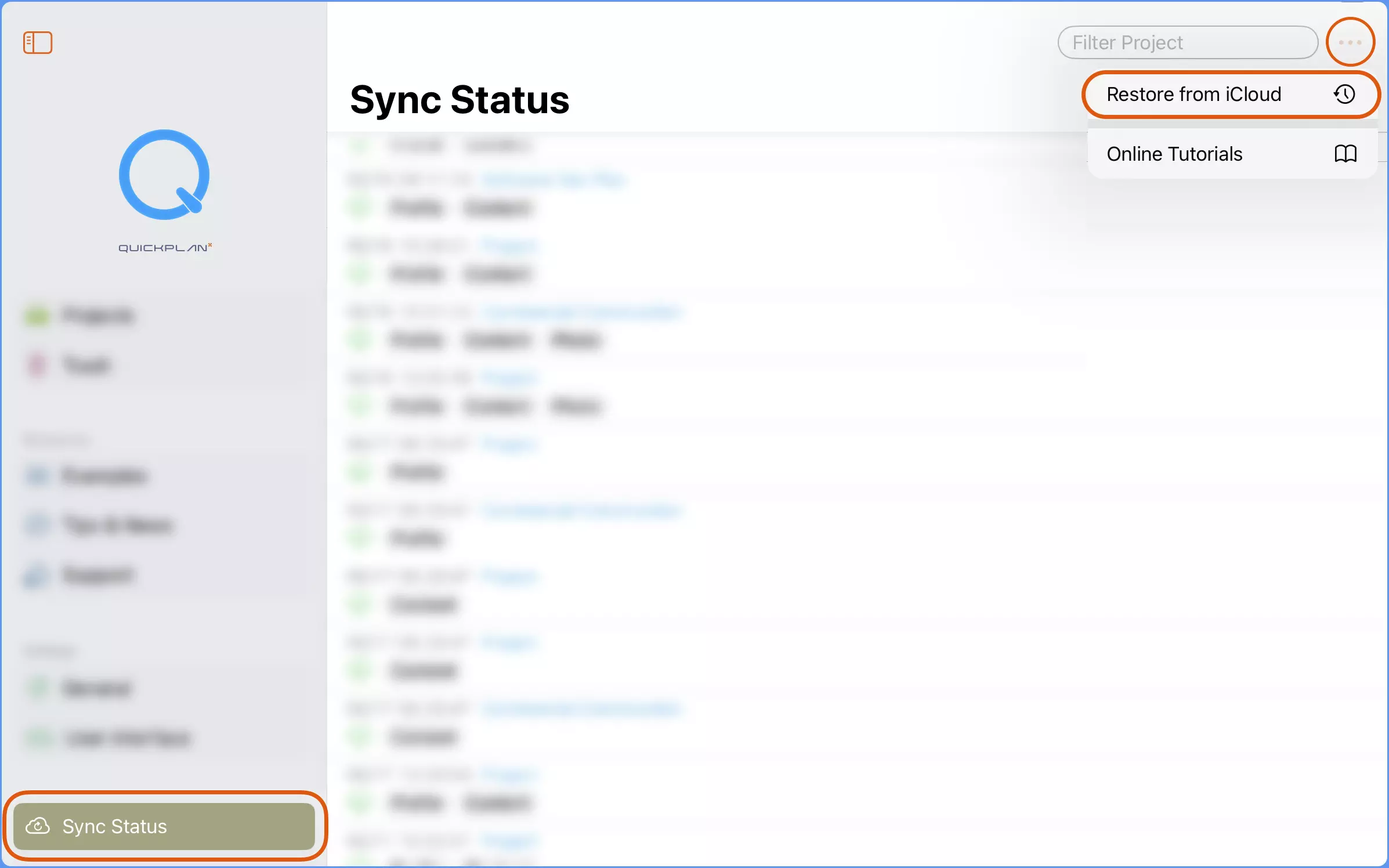
Le processus de restauration peut prendre plusieurs minutes en fonction de la taille de vos projets et de la vitesse de votre connexion Internet. Nous vous recommandons vivement d'attendre la fin du processus avant d'utiliser l'application.
Meilleures pratiques pour la sécurité des données
Sauvegardes régulières
Bien qu'iCloud soit fiable et que QuickPlanX offre un stockage robuste, la mise en œuvre d'une stratégie de sauvegarde ajoute une couche de protection supplémentaire :
- Activer la sauvegarde automatique : Configurez les paramètres de sauvegarde automatique pour enregistrer régulièrement vos projets
- Exportations manuelles : Exportez manuellement vos projets en tant que fichiers QuickPlanX
- Plusieurs emplacements de stockage : Stockez les fichiers de sauvegarde localement sur votre appareil, sur d'autres appareils ou sur d'autres solutions de stockage cloud
Liste de contrôle avant la restauration
Avant de lancer le processus de restauration :
- ✅ Assurez-vous que tous vos appareils disposent d'une connexion Internet stable
- ✅ Activez la sauvegarde automatique, vérifiez que tous les projets sont sauvegardés dans le dossier de sauvegarde et copiez les fichiers de sauvegarde dans un stockage sécurisé
- ✅ Envisagez d'exporter vos projets actuels comme précaution supplémentaire
- ✅ Vérifiez que toutes les modifications récentes ont été synchronisées sur tous les appareils
La restauration depuis iCloud est une action permanente qui ne peut pas être annulée. Une fois lancée, toutes les données locales seront remplacées par la version stockée sur les serveurs iCloud.
